Il arrive parfois, notamment en utilisant d’anciennes versions de l’émulateur BlueStacks, que l’arrêt de votre ordinateur soit bloqué par un message d’erreur concernant des connexions actives de l’interface VirtualBox. Ce problème empêche l’extinction correcte de votre PC. Par ailleurs, un mauvais paramétrage des priorités des tâches BlueStacks peut également en être la cause. Si vous rencontrez ce désagrément, ce guide vous proposera différentes méthodes pour le résoudre.
Résoudre l’erreur « Interface VirtualBox avec connexions actives »
Plusieurs facteurs peuvent provoquer l’impossibilité d’arrêter Windows 10 à cause de VirtualBox. Voici quelques-uns des éléments les plus fréquents :
- Des processus en arrière-plan qui entrent en conflit.
- Des programmes au démarrage qui interfèrent avec BlueStacks.
- Des priorités incorrectes assignées à BlueStacks.
- Une version obsolète de l’émulateur, du système d’exploitation, du framework .NET ou des pilotes.
- Des applications qui entrent en conflit avec BlueStacks.
- Des problèmes liés au compte utilisateur ou à la version de Windows.
Nous avons rassemblé une liste de solutions efficaces pour vous aider à surmonter ce problème d’arrêt de BlueStacks lié à l’interface VirtualBox sur votre ordinateur Windows 10.
Note : Avant de débuter les manipulations, assurez-vous que le mode Notifications de BlueStacks est désactivé.
Méthode 1 : Terminer les processus BlueStacks
Si BlueStacks est en cours d’exécution, même en arrière-plan, il peut empêcher l’arrêt de votre ordinateur. Il est donc nécessaire de fermer complètement l’émulateur BlueStacks via le Gestionnaire des tâches. Pour cela, terminez de force tous les processus associés à BlueStacks en suivant un guide similaire à « Comment terminer une tâche dans Windows 10 ». Cela pourrait résoudre votre problème. Une autre option consiste à créer un fichier batch. Voici comment procéder :
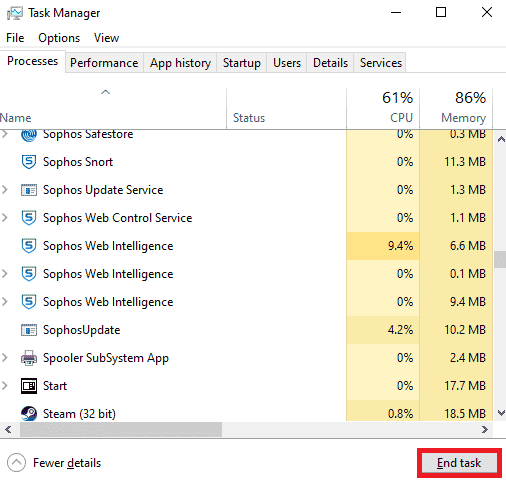
Une fois que c’est fait, éteignez votre PC et vérifiez si le problème d’arrêt de Windows 10 lié à l’interface VirtualBox est résolu. Si l’erreur disparaît, vous pouvez créer un fichier de commandes à exécuter avant d’éteindre votre PC.
Remarque : Cette même action peut être réalisée en créant une tâche d’arrêt dans l’éditeur de stratégie de groupe ou dans le planificateur de tâches.
Voici les étapes à suivre :
1. Copiez le texte suivant dans un éditeur de texte, tel que le Bloc-notes :
wmic process where "name="HD-Player.exe"" delete wmic process where "name="HD-Agent.exe"" delete wmic process where "name="Bluestacks.exe"" delete wmic process where "name="Bluestacks.exe"" delete
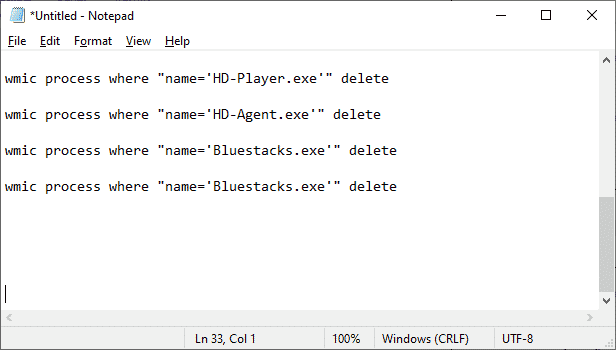
2. Cliquez sur « Fichier », puis sélectionnez « Enregistrer sous ».
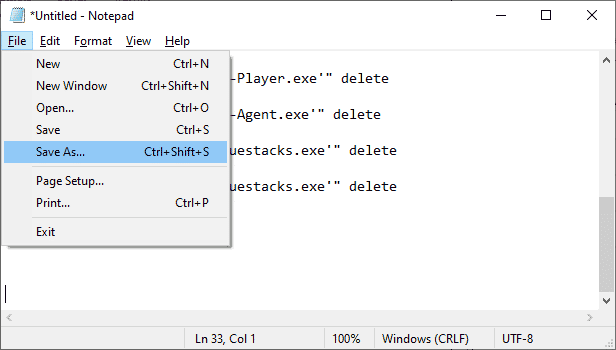
3. Dans le menu déroulant « Enregistrer en tant que type », choisissez « Tous les fichiers ». Ensuite, enregistrez le fichier en lui donnant un nom avec l’extension .cmd (par exemple, « FermerAvantEteindre.cmd »).
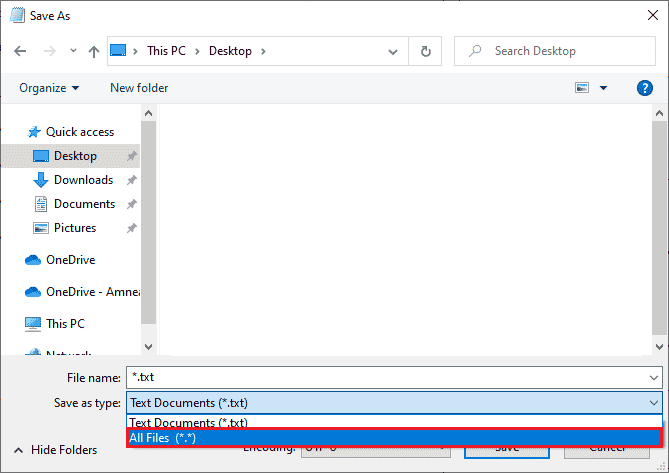
4. Exécutez le fichier, puis éteignez l’ordinateur. Vérifiez si l’erreur « Interface VirtualBox avec connexions actives » est résolue.
Méthode 2 : Désactiver les processus de démarrage
Si la première méthode n’a pas fonctionné, vous pouvez essayer de désactiver tous les processus de démarrage via le Gestionnaire des tâches. Plusieurs utilisateurs ont confirmé que cette méthode les avait aidés. Pour ce faire, suivez un guide tel que « 4 façons de désactiver les programmes de démarrage dans Windows 10 ».
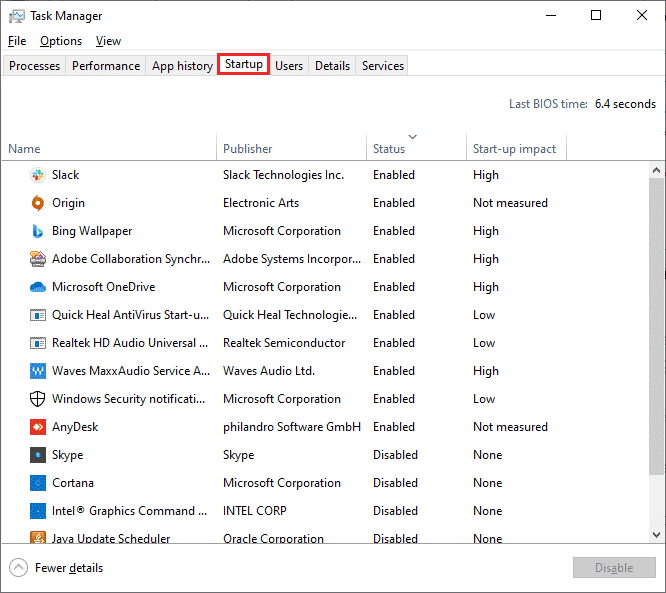
Sélectionnez chaque processus de démarrage un par un et choisissez « Désactiver ».
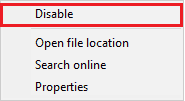
Une fois les tâches désactivées, redémarrez votre ordinateur et vérifiez si l’erreur d’interface VirtualBox sous Windows 10 a disparu.
Méthode 3 : Modifier les paramètres de compatibilité
Il se peut que BlueStacks ne dispose pas des autorisations de sécurité suffisantes pour fonctionner correctement sur votre PC. Les paramètres de sécurité peuvent avoir été modifiés lors de la dernière mise à jour de l’application ou de Windows. Suivez ces étapes pour accorder un contrôle total à BlueStacks :
1. Faites un clic droit sur le raccourci de BlueStacks sur votre Bureau et choisissez « Ouvrir l’emplacement du fichier ».
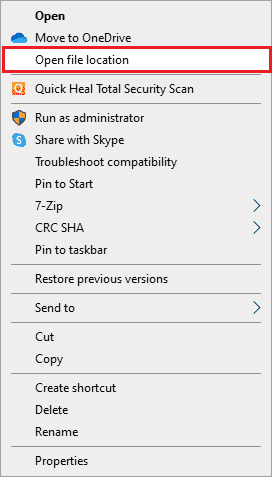
2. Localisez le fichier « Bluestacks.exe » et faites un clic droit dessus.
3. Sélectionnez « Propriétés ».
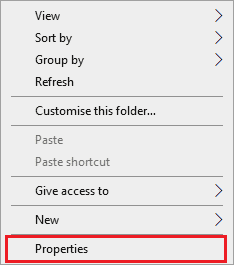
4. Accédez à l’onglet « Sécurité » de la fenêtre « Propriétés », puis cliquez sur le bouton « Modifier » situé à côté de « Pour modifier les autorisations, cliquez sur Modifier ».
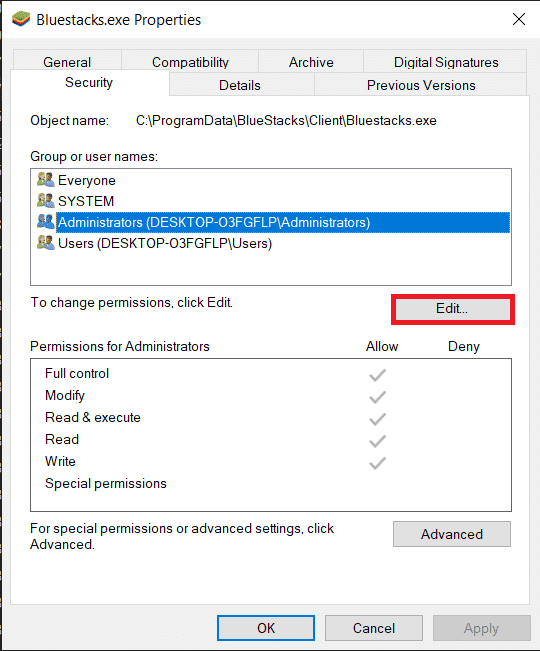
5. Sélectionnez votre nom d’utilisateur dans la liste « Noms de groupes ou d’utilisateurs ». Dans la section « Autorisations pour tout le monde », cochez la case « Autoriser » dans la colonne « Contrôle total ».
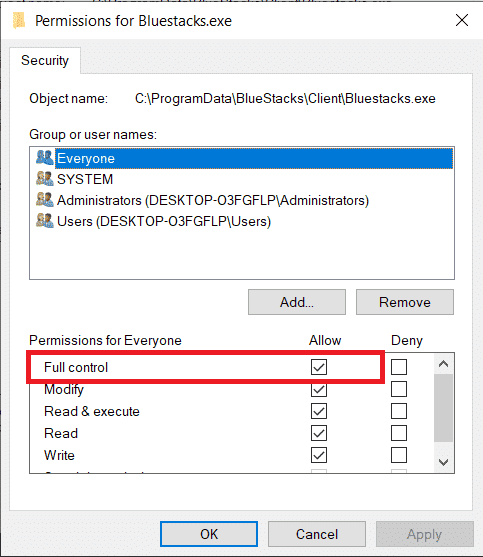
6. Cliquez sur « Appliquer » puis sur « OK » pour enregistrer les modifications.
Vérifiez si le problème d’arrêt de BlueStacks lié à l’interface VirtualBox est résolu. Si l’erreur persiste, vous pouvez essayer d’exécuter BlueStacks en mode de compatibilité, en choisissant une autre version de Windows, si vous rencontrez ce problème suite à la mise à jour vers une version spécifique de Windows. Suivez ces étapes :
1. Faites un clic droit sur le raccourci de BlueStacks, puis sélectionnez « Propriétés ».
2. Allez dans l’onglet « Compatibilité » et cochez la case « Exécuter ce programme en mode de compatibilité pour : ».
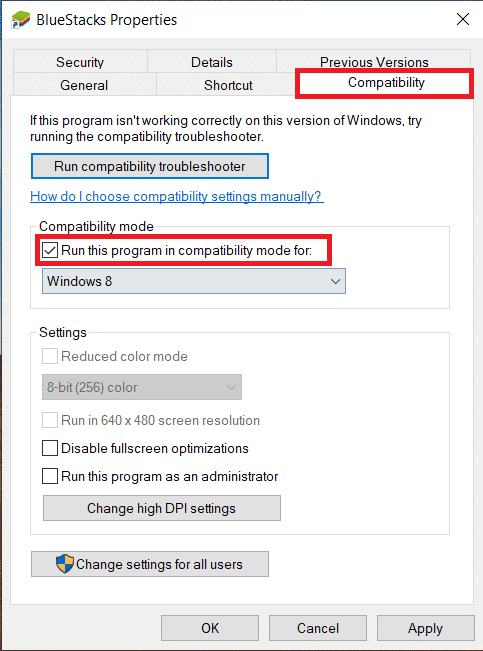
3. Choisissez une version de Windows compatible avec BlueStacks, puis cliquez sur « Appliquer » et ensuite sur « OK ».
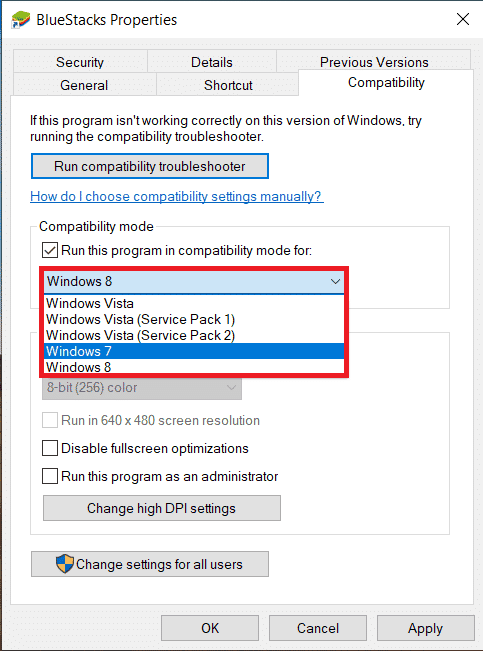
Méthode 4 : Modifier les priorités des processus BlueStacks
Un mauvais réglage des priorités des processus BlueStacks peut entraîner l’erreur « Interface VirtualBox avec connexions actives ». Dans ce cas, vous pouvez modifier ces priorités dans le Gestionnaire des tâches de la manière suivante :
Attention : Procédez avec la plus grande prudence, car une modification incorrecte des priorités des processus peut rendre votre système instable ou extrêmement lent.
1. Appuyez simultanément sur les touches Ctrl + Maj + Échap pour ouvrir le Gestionnaire des tâches.
2. Allez dans l’onglet « Détails », puis faites un clic droit sur « HD-Player.exe ».
3. Choisissez l’option « Définir la priorité », puis sélectionnez « Temps réel ».
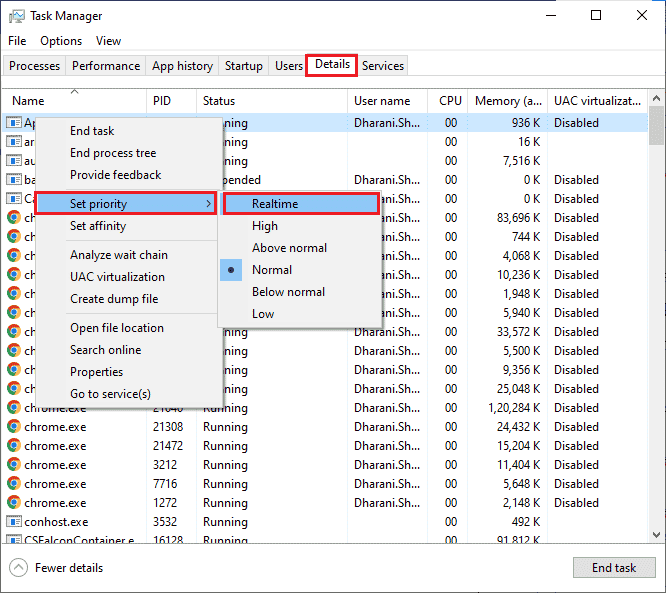
4. Définissez les priorités suivantes pour les processus correspondants :
HD-Agent.exe >> Au-dessus de la normale Bluestacks.exe >> Temps réel BstkSVC.exe >> Temps réel
5. Fermez le Gestionnaire des tâches, redémarrez votre PC et vérifiez si le problème de l’interface VirtualBox sous Windows 10 est résolu.
6. Si le problème est résolu, fermez tous les processus ouverts.
7. Ouvrez un éditeur de texte, tel que le Bloc-notes, et copiez-y le texte suivant :
start "" /Realtime "C:Program FilesBlueStacksHD-Player.exe" start "" /AboveNormal "C:Program FilesBlueStacksHD-Agent.exe" start "" /Realtime "C:Program FilesBlueStacksBluestacks.exe" start "" /Realtime "C:Program FilesBlueStacksBstkSVC.exe"
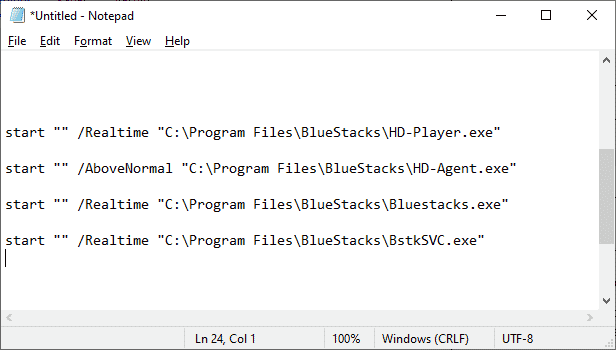
8. Sélectionnez « Enregistrer sous » dans le menu « Fichier ».
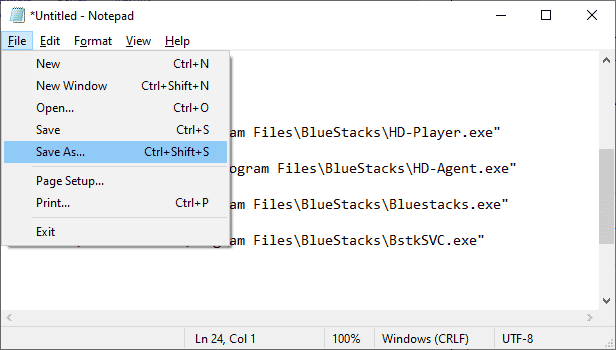
9. Choisissez « Tous les fichiers » dans le menu déroulant « Enregistrer en tant que type », puis enregistrez le fichier avec l’extension .cmd (par exemple, « BlueStacks.cmd »).
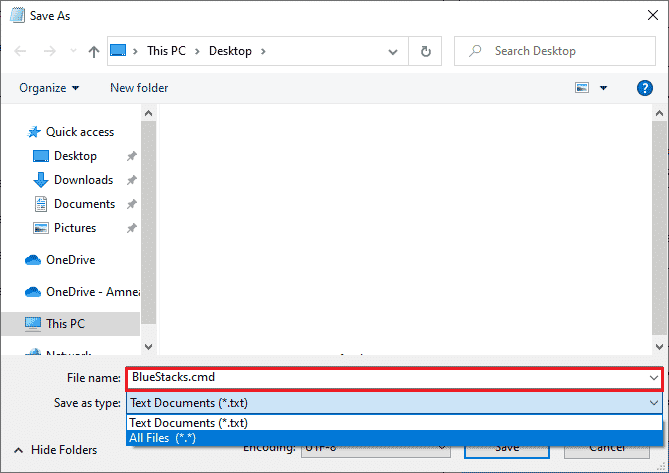
10. Lancez BlueStacks à l’aide du fichier de commande que vous venez de créer. Le problème devrait être résolu.
Méthode 5 : Activer la virtualisation (si disponible)
BlueStacks est une application de virtualisation. Les processeurs AMD et Intel intègrent souvent une technologie de virtualisation qui améliore les performances lorsqu’un logiciel de virtualisation comme BlueStacks est utilisé. Cette technologie permet à ce type de logiciel de fonctionner de manière plus fluide. De nombreux utilisateurs ont constaté que l’activation de la virtualisation résout le problème d’arrêt de l’interface VirtualBox de BlueStacks. Vous devez vérifier si votre système prend en charge cette technologie, car ce n’est pas le cas de tous les ordinateurs. Voici comment vérifier si votre ordinateur (système Intel) prend en charge la virtualisation :
1. Téléchargez l’utilitaire d’identification du processeur Intel en vous rendant sur le site officiel et en cliquant sur le bouton « Télécharger » (généralement situé sur le côté gauche).
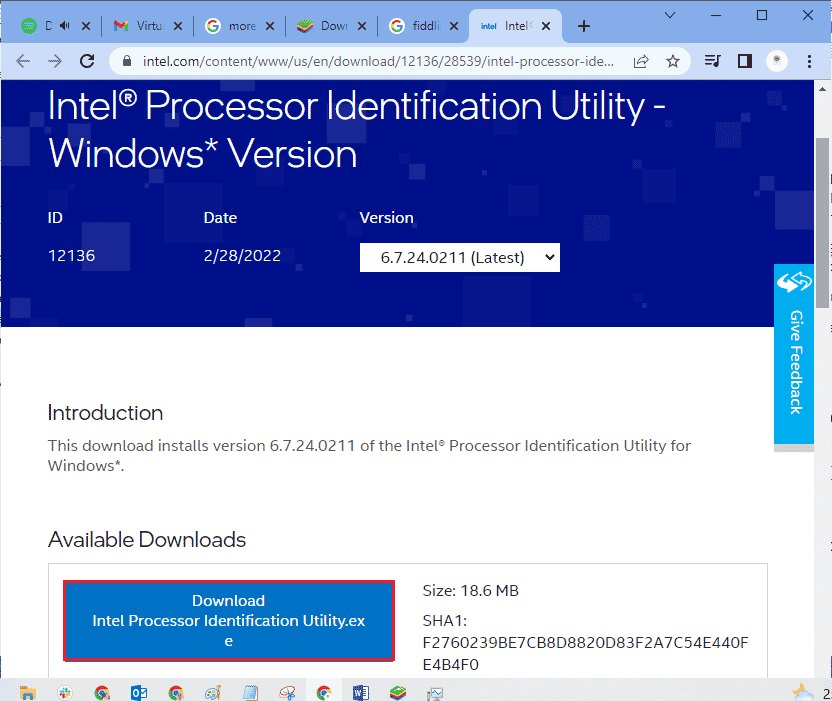
2. Le fichier se télécharge rapidement en fonction de votre vitesse de connexion Internet. Une fois téléchargé, cliquez sur le fichier d’installation dans « Mes téléchargements » et suivez les instructions pour installer l’utilitaire d’identification du processeur sur votre PC.
3. Lancez l’application après l’installation.
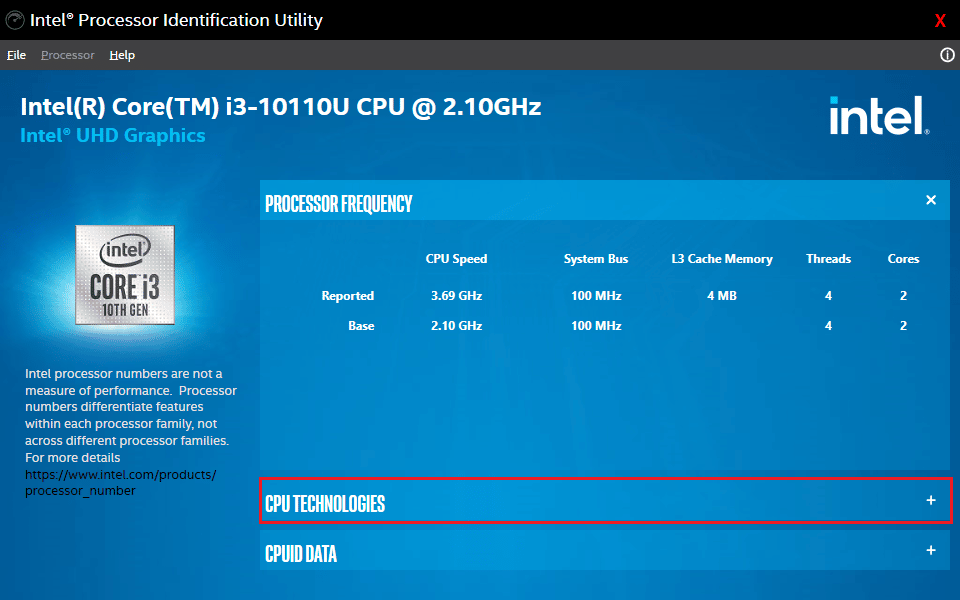
4. Développez « CPU TECHNOLOGIES » en cliquant sur l’icône « + ».
5. Parcourez la liste des technologies du processeur pour localiser la « Technologie de virtualisation Intel® ». Elle se trouve généralement en premier dans la liste.
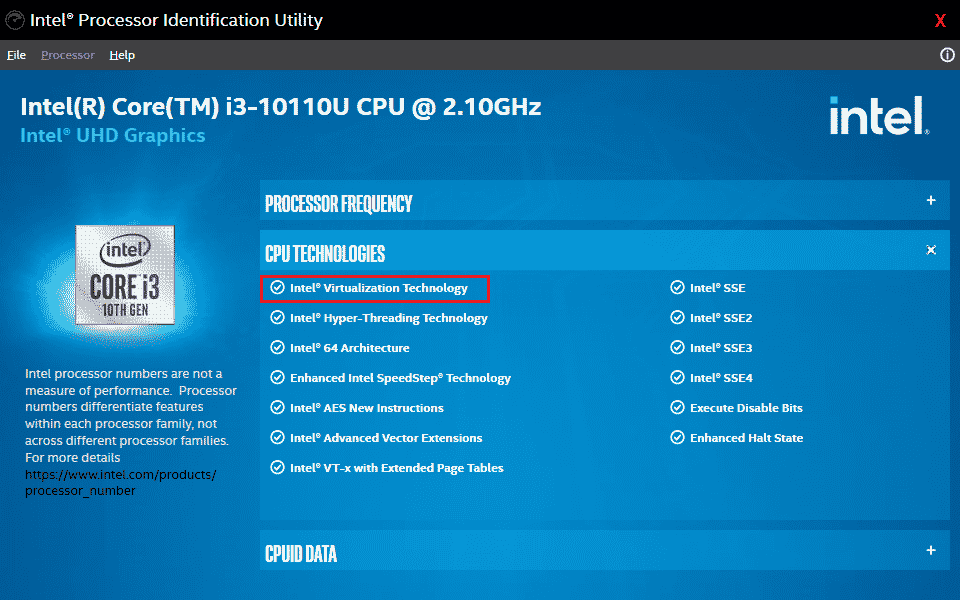
6. Si la technologie est prise en charge par votre ordinateur, il y aura un « Oui » à côté ou une coche à sa gauche.
Suivez ces étapes pour vérifier que votre PC (AMD) prend en charge la virtualisation :
1. Téléchargez les fichiers « AMD Virtualization Technology » et « Hyper V » nécessaires à votre PC.
2. Cliquez sur le fichier .exe téléchargé et suivez les instructions à l’écran pour l’installer.
3. Vérifiez la compatibilité en ouvrant l’application. Si la virtualisation est prise en charge, vous recevrez un message indiquant « Le système est compatible avec Hyper-V ».
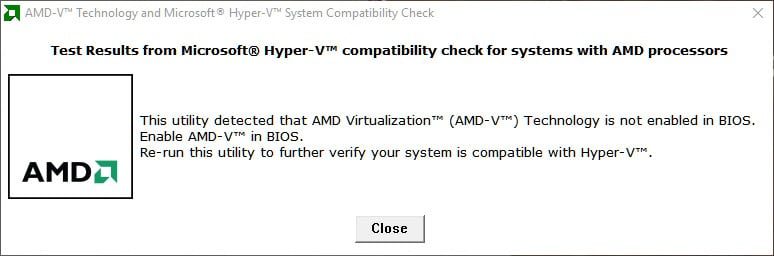
Si votre PC prend en charge la virtualisation (Intel ou AMD), suivez ces étapes pour l’activer. Sinon, passez à la méthode suivante.
1. Vous pouvez activer la virtualisation à partir du menu du BIOS. Pour cela, vous devez redémarrer votre ordinateur.
2. Cliquez sur le bouton « Démarrer », puis sur « Alimentation » et sélectionnez « Redémarrer ».
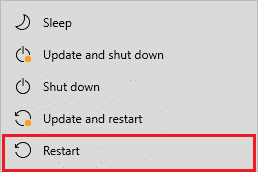
3. Appuyez plusieurs fois sur l’une des touches suivantes : Esc, Suppr, F12, F10 ou F8 pour accéder au menu du BIOS. La touche d’accès au BIOS n’est pas la même pour tous les fabricants. Vérifiez la documentation fournie avec votre ordinateur ou effectuez une recherche sur Google en précisant le modèle de votre PC pour connaître la touche appropriée.
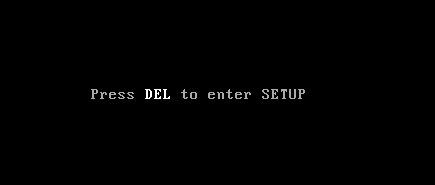
4. Dans le menu du BIOS, recherchez une option telle que « Technologie de virtualisation », « Intel Virtualization Technology », « Intel VT for Direct I/O » ou une option similaire. Utilisez les flèches directionnelles pour la sélectionner et appuyez sur « Entrée » pour l’activer.
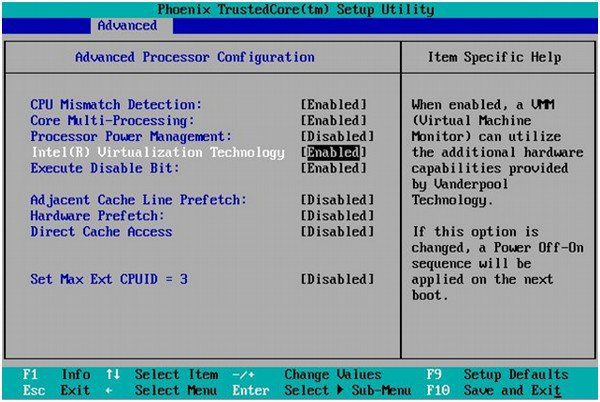
5. Quittez le BIOS après avoir enregistré vos modifications. Votre ordinateur va redémarrer. Vérifiez ensuite si le problème d’arrêt de l’interface VirtualBox de BlueStacks est résolu.
Méthode 6 : Mettre à jour l’émulateur BlueStacks
BlueStacks est régulièrement mis à jour afin de suivre les avancées technologiques et corriger les erreurs signalées, telles que celle-ci. Mettre à jour BlueStacks vers la dernière version pourrait donc résoudre votre problème. Voici comment procéder :
1. Lancez l’émulateur BlueStacks. En bas à droite de l’écran, ouvrez les « Paramètres » en cliquant sur l’icône en forme d’engrenage.
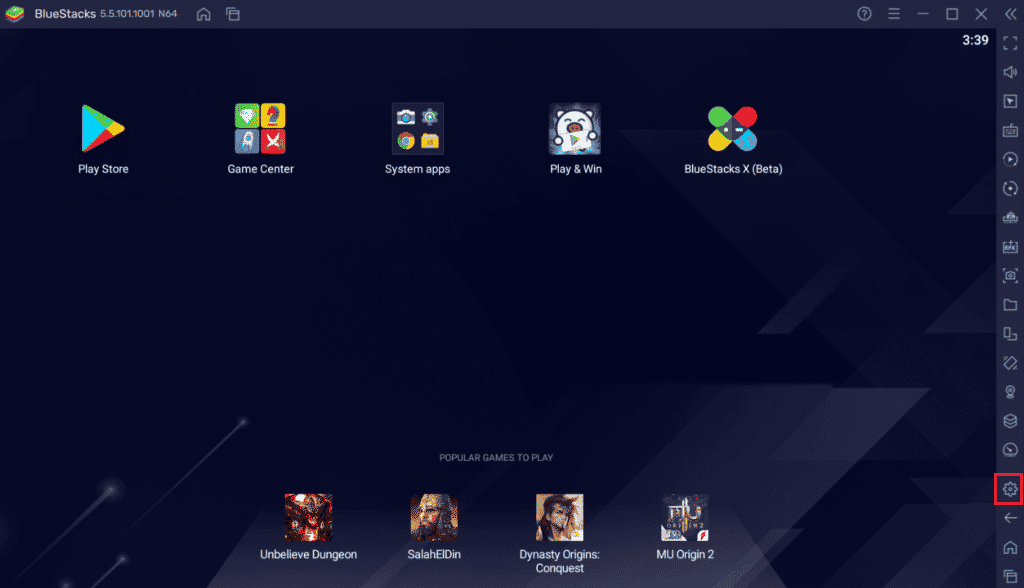
2. Cliquez sur « À propos » dans le volet de gauche de la fenêtre.
3. Cliquez ensuite sur le bouton « Vérifier les mises à jour ».
4. Appliquez les mises à jour puis relancez l’émulateur.
5. Fermez l’émulateur, y compris depuis la barre d’état système. Vérifiez ensuite si l’erreur d’interface VirtualBox « connexions actives » a disparu.
Méthode 7 : Mettre à jour Windows
Les erreurs et dysfonctionnements de votre PC sont souvent corrigés lors des mises à jour Windows. Microsoft publie régulièrement des correctifs. Mettre à jour Windows pourrait donc résoudre le problème d’arrêt lié à l’interface VirtualBox. Assurez-vous donc que votre système d’exploitation Windows est à jour. Si des mises à jour sont en attente, suivez un guide tel que « Comment télécharger et installer la dernière mise à jour de Windows 10 ».
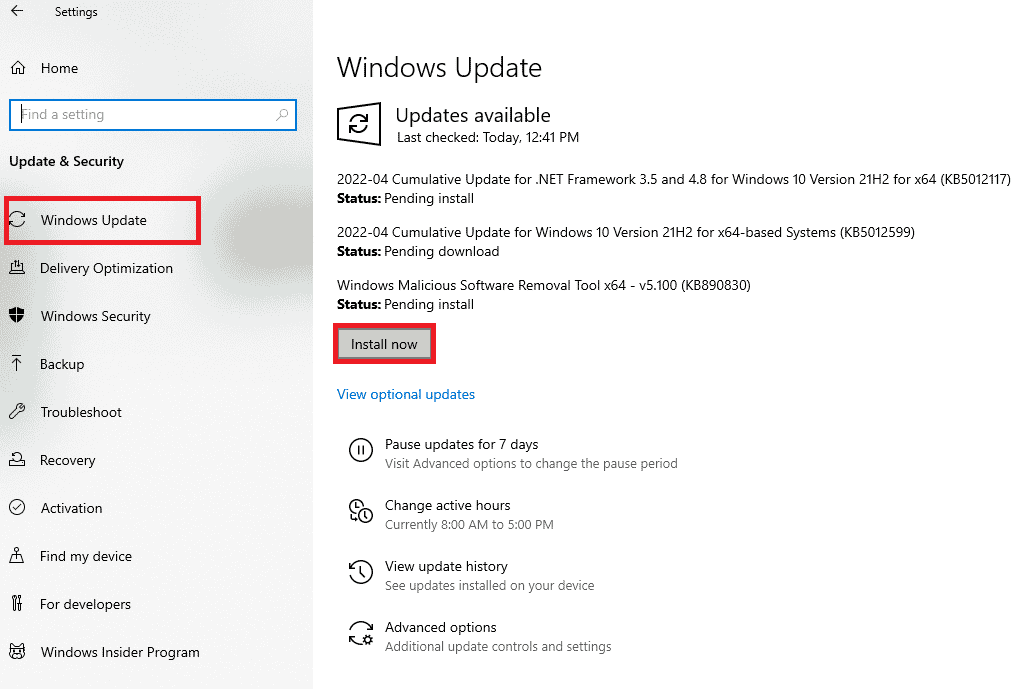
Après avoir mis à jour Windows, vérifiez si le problème d’arrêt de BlueStacks lié à l’interface VirtualBox a disparu.
Méthode 8 : Mettre à jour les pilotes graphiques
Si votre PC utilise des pilotes graphiques obsolètes, mettez-les à jour pour résoudre les problèmes de jeu. Vous pouvez effectuer cette mise à jour manuellement ou à l’aide d’un logiciel tiers. Consultez un guide tel que « 4 façons de mettre à jour les pilotes graphiques dans Windows 10 » pour mettre à jour tous les pilotes manuellement. Ensuite, vérifiez si l’erreur « Interface VirtualBox avec connexions actives » est résolue.
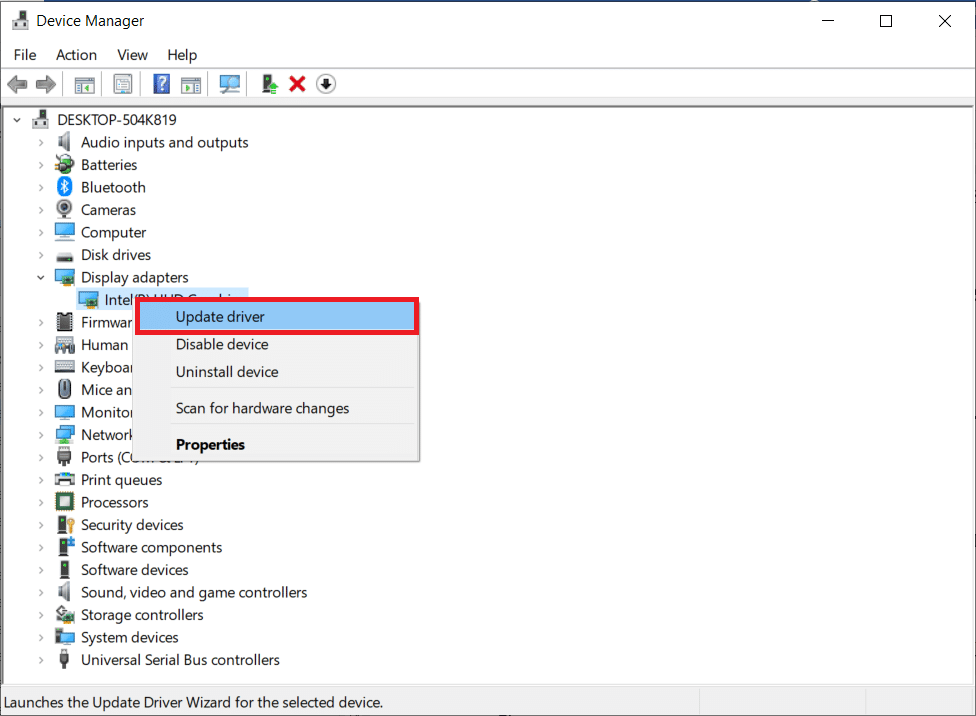
Méthode 9 : Réinstaller les pilotes graphiques
Si vous rencontrez toujours l’erreur après la mise à jour des pilotes graphiques, réinstallez les pilotes du périphérique pour résoudre tout problème d’incompatibilité. Il existe plusieurs manières de réinstaller les pilotes sous Windows. Si vous ne savez pas comment faire, consultez un guide tel que « Comment désinstaller et réinstaller les pilotes sur Windows 10 ».
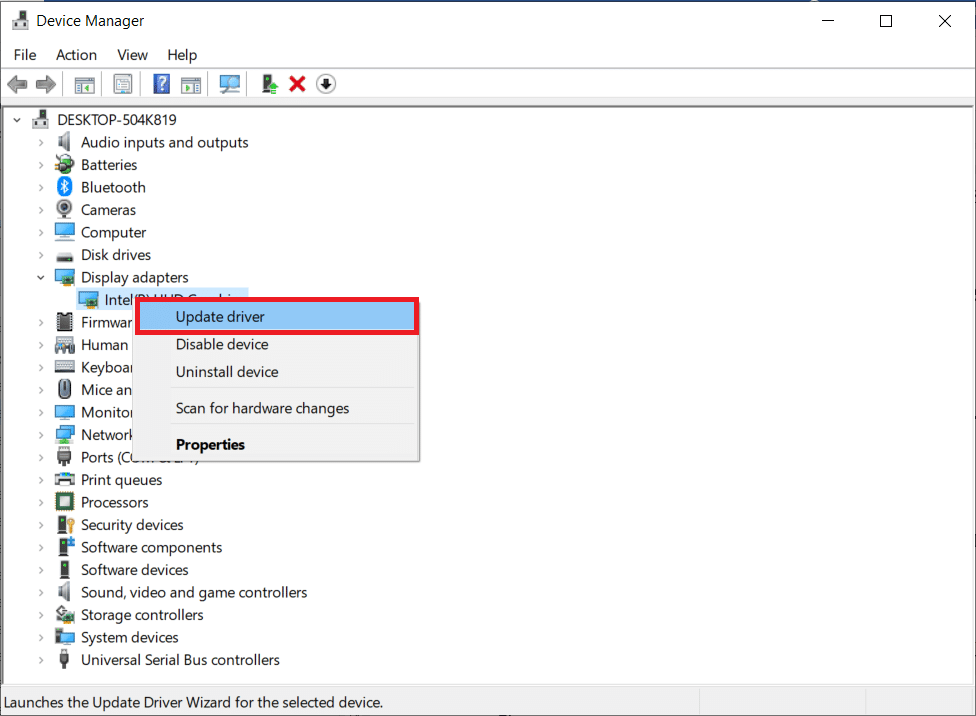
Après avoir réinstallé les pilotes GPU, vérifiez si vous pouvez profiter de vos jeux sans rencontrer le problème d’arrêt de l’interface VirtualBox de BlueStacks.
Méthode 10 : Restaurer les pilotes graphiques
Si la version actuelle des pilotes graphiques n’est pas compatible avec votre jeu, il est inutile de les mettre à jour ou de les réinstaller. Vous pouvez alors essayer de revenir à une version précédente des pilotes en suivant un guide tel que « Comment restaurer les pilotes sur Windows 10 ».
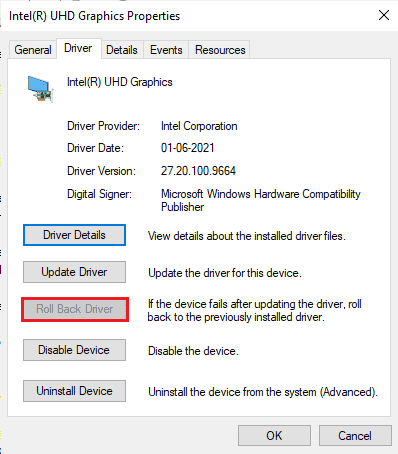
Vérifiez ensuite si l’erreur « Interface VirtualBox avec connexions actives » a disparu.
Méthode 11 : Mettre à jour .NET Framework
Le framework .NET est essentiel pour le bon fonctionnement des applications et des jeux modernes sous Windows 10. De nombreux jeux mettent automatiquement à jour le framework .NET lorsqu’une mise à jour est disponible. Dans le cas contraire, si une mise à jour apparaît sur votre PC, vous pouvez installer manuellement la dernière version du framework .NET, comme indiqué ci-dessous, afin de résoudre le problème lié à l’interface VirtualBox sous Windows 10.
1. Vérifiez les nouvelles mises à jour du framework .NET sur le site Web officiel de Microsoft.
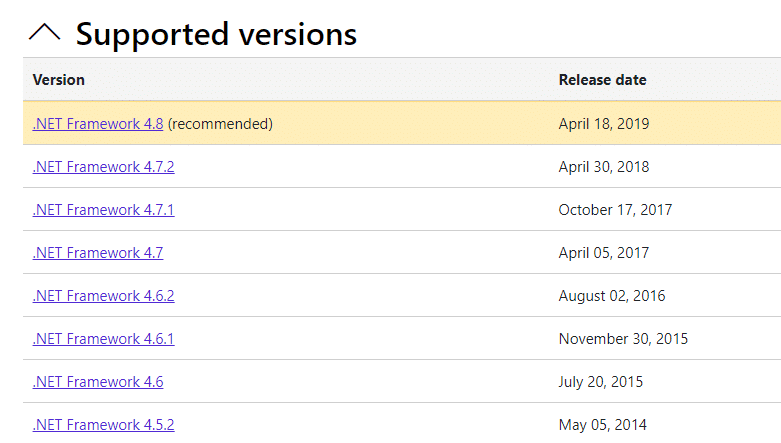
2. Si des mises à jour sont disponibles, cliquez sur le lien correspondant (généralement recommandé) et sélectionnez « Télécharger .NET Framework 4.8 Runtime ».
Remarque : Ne cliquez pas sur « Télécharger le pack de développement .NET Framework 4.8 », car il est destiné aux développeurs de logiciels.
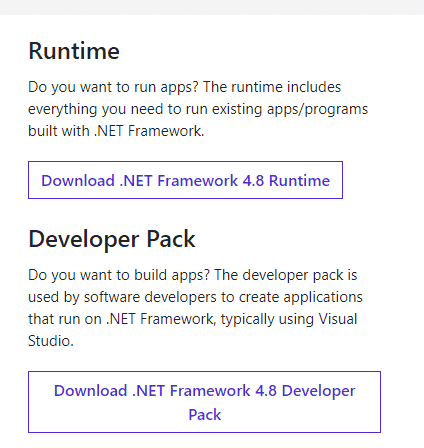
3. Allez dans « Mes téléchargements », double-cliquez sur le fichier d’installation pour l’exécuter et suivez les instructions à l’écran afin d’installer le framework .NET sur votre PC Windows.
4. Une fois l’installation terminée, vérifiez si le problème d’interface VirtualBox sous Windows 10 est résolu.
Méthode 12 : Créer un nouveau compte administrateur
Si aucune des méthodes précédentes n’a permis de corriger l’erreur « Interface VirtualBox avec connexions actives », il se peut que votre compte utilisateur soit corrompu ou que certaines configurations soient incorrectes. Dans ce cas, vous devez créer un nouveau compte administrateur, comme indiqué ci-dessous, pour résoudre le problème.
1. Appuyez simultanément sur les touches Windows + I pour ouvrir les « Paramètres ».
2. Cliquez sur « Comptes ».
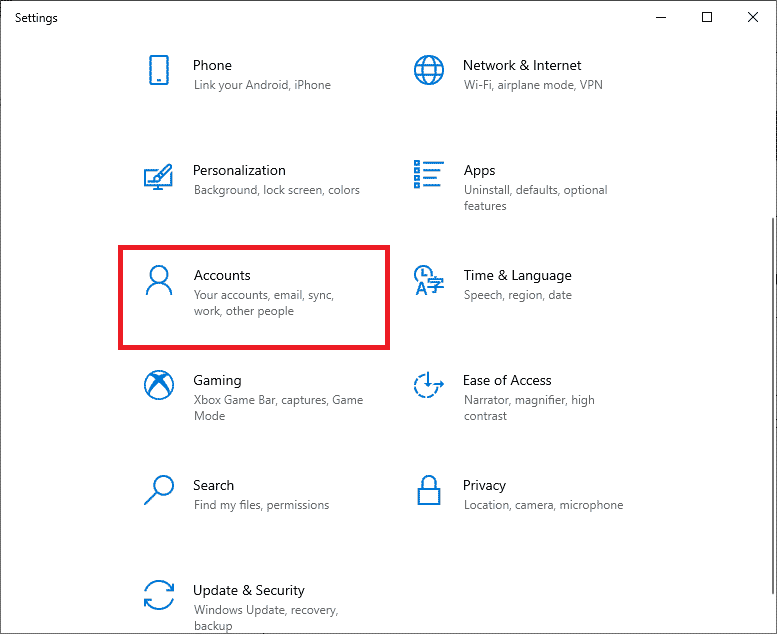
3. Sélectionnez le menu « Famille et autres utilisateurs » dans le menu de gauche.
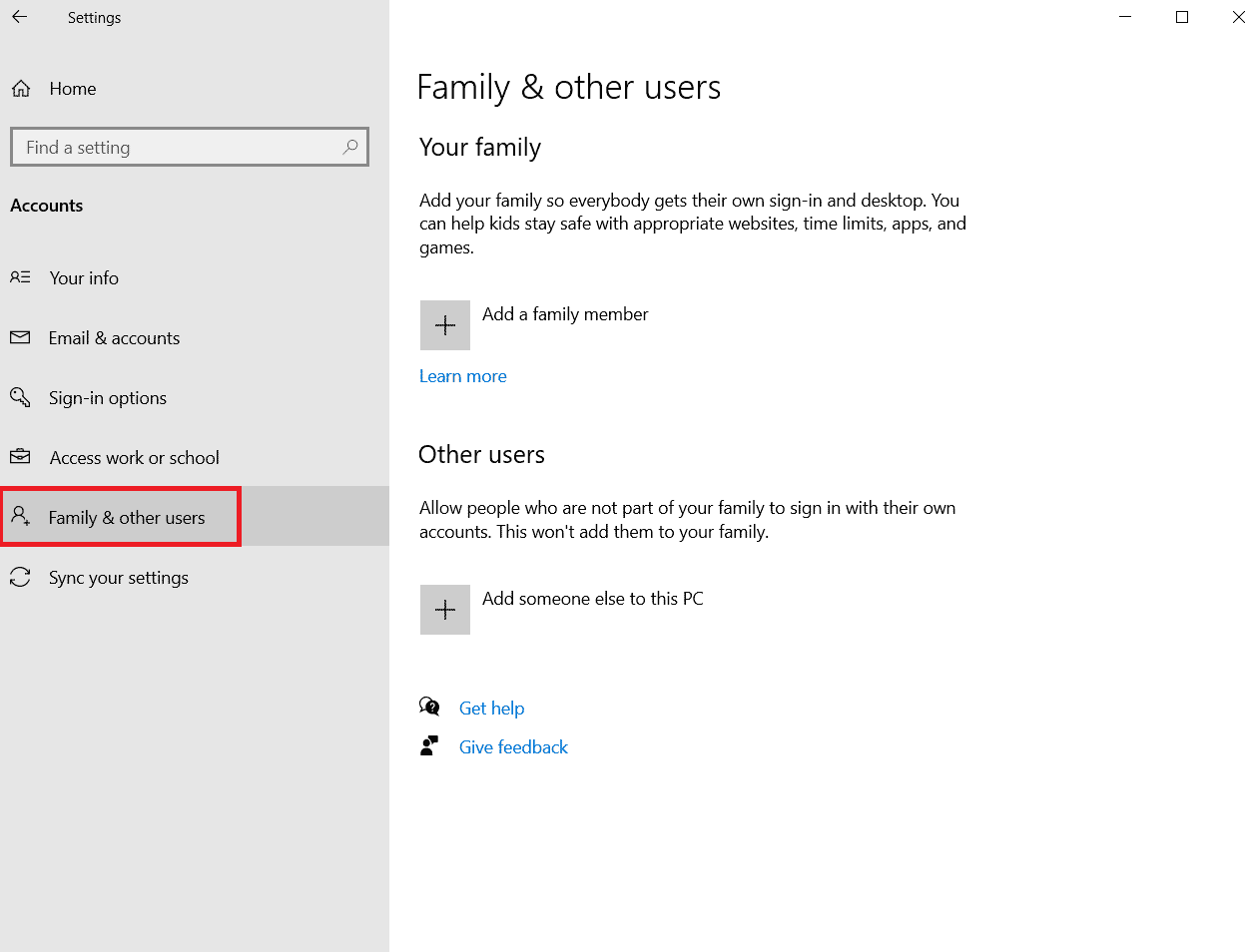
4. Dans la section « Autres personnes », sélectionnez un compte, puis cliquez sur « Modifier le type de compte ».
Remarque : Si vous ne trouvez aucun compte, suivez un guide pour créer un compte local sous Windows 10.
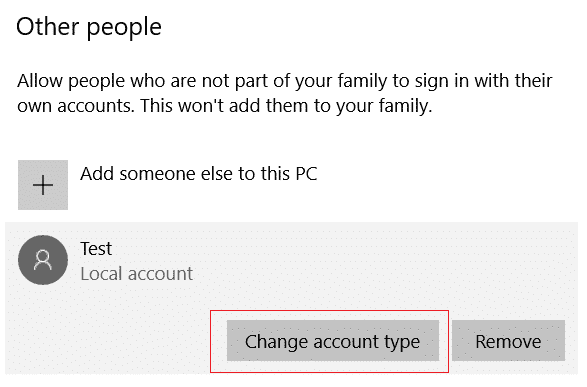
5. Sélectionnez « Administrateur » dans le type de compte, puis cliquez sur « OK ».
Remarque : Cette option ne concerne pas les comptes « Standard ».
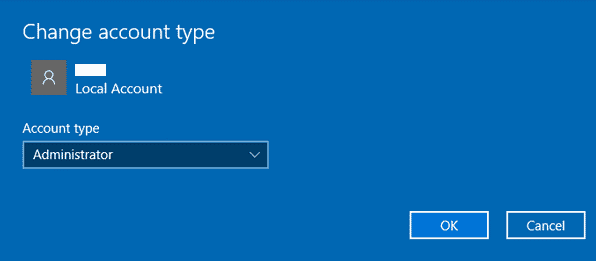
6. Vérifiez si le problème de l’interface VirtualBox de BlueStacks est résolu.
Méthode 13 : Désinstaller les applications en conflit en mode sans échec
Certaines applications ou certains programmes peuvent interférer avec BlueStacks pendant son fonctionnement